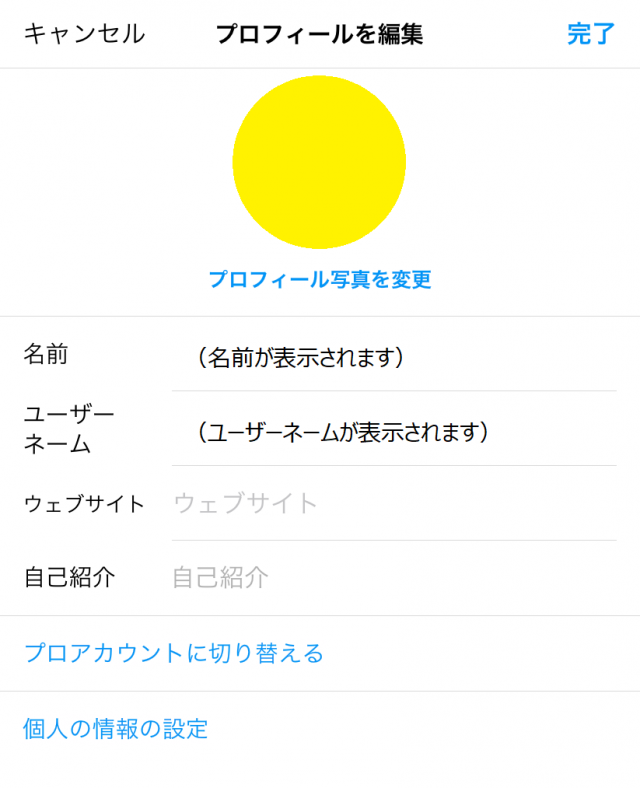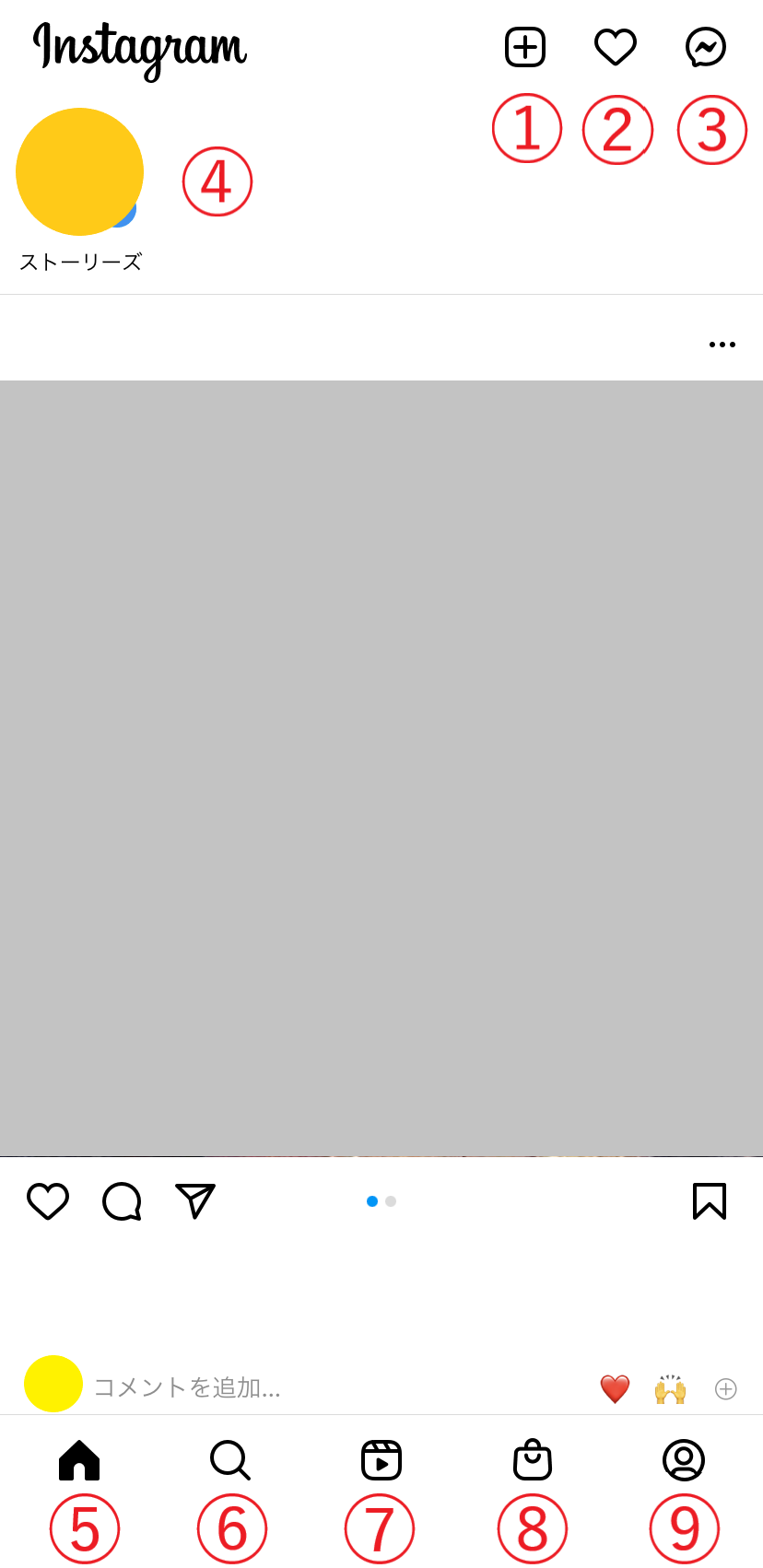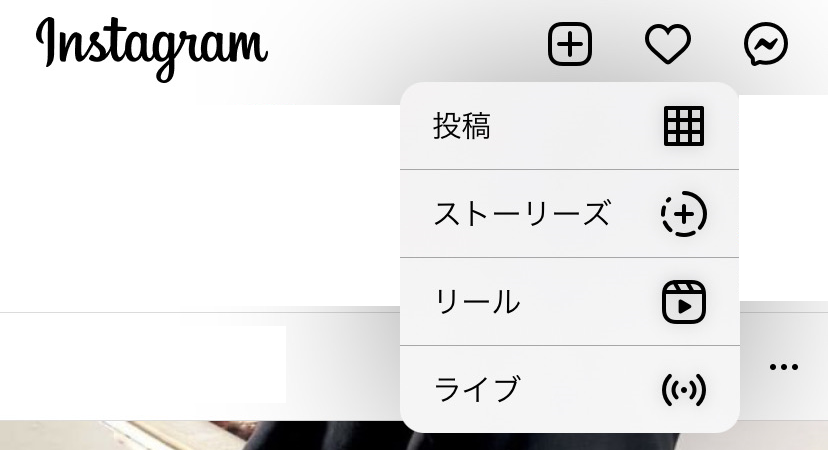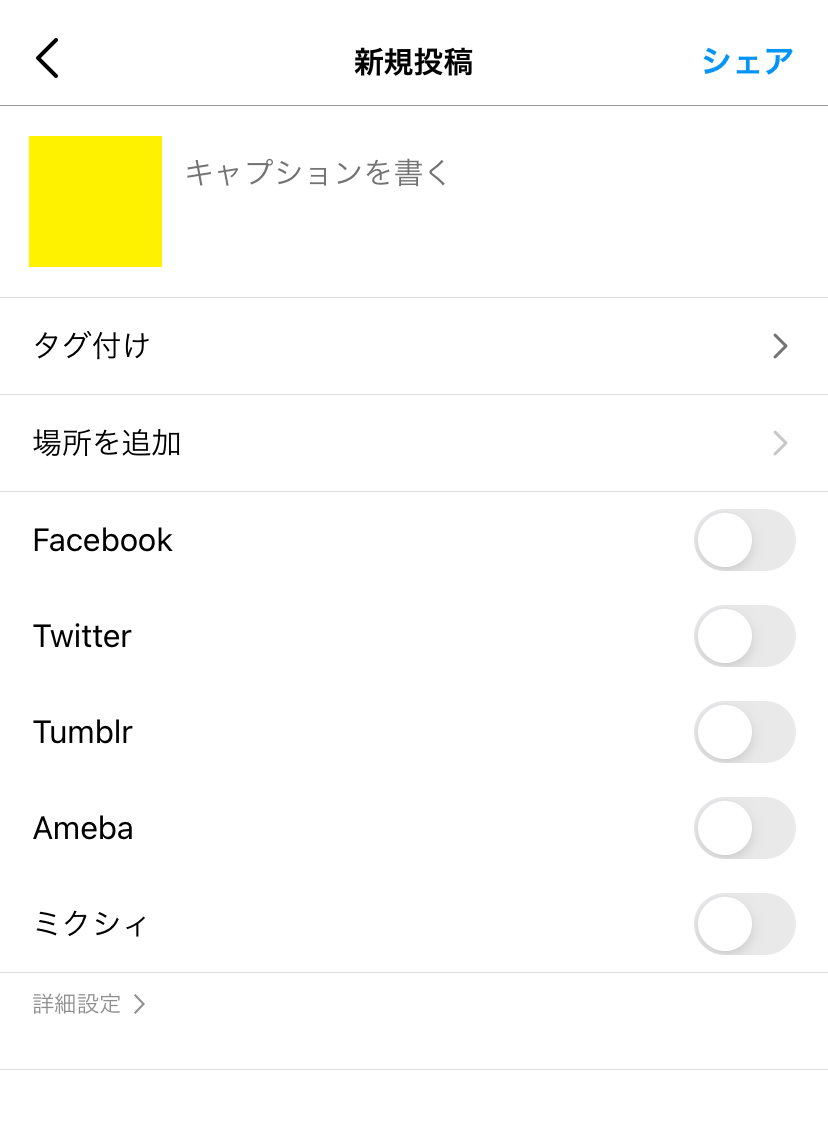本記事では、これからInstagramに取り組みたい初心者向けに、アカウント作成から、写真・動画の投稿などの基本知識から、動画投稿、ライブ配信の方法まで完全ガイドしています。Instagramの使い方を一から学びたい方や、効果的な投稿方法を知りたい方にとって必見です。インスタグラムの基本機能や投稿のコツを押さえて、魅力的なアカウント運用を始めましょう。
人事・経営層のキーパーソンへのリーチが課題ですか?
BtoBリード獲得・マーケティングならProFutureにお任せ!
目次
Instagram(インスタグラム)とは?
Instagramは、写真や動画の投稿に特化したSNSの一つです。スマートフォンで撮影した画像や映像を簡単に加工・共有できる機能が特徴で、ビジュアル重視のコミュニケーションを楽しむことができます。
総務省が2019年に行った調査結果によれば、SNSのうち、最も良く使うサービスは「Twitter」が58.3%、「LINE」が47.4%だったところ、「Instagram」は30.0%と3位となっており、日本では上位の利用率を誇ります。
Instagramは、TwitterやLINEと比べて、スマートフォンで撮影した写真や動画を加工して投稿する、ビジュアル重視のSNSです。一時期は「インスタ映え」という言葉が生まれたことからも分かる通り、特にオシャレな投稿が人気を呼んでいます。
またInstagramで投稿し、フォロワーを多く抱えるなど影響力の高いインフルエンサーを特に「インスタグラマー」と呼ぶことからも、Instagram人気を知ることができます。
個人での利用だけでなく、企業がプロモーションなどに利用するのも当たり前になってきました。Instagramは多くのユーザー数を抱えるため、もしターゲット層に合う商品やサービスがあれば、有益なコミュニケーションの場となり得るでしょう。
Instagramの使い方は非常にシンプルで、アプリをダウンロードしてアカウントを作成するだけで、すぐに利用を開始できます。写真や動画を投稿する際は、様々なフィルターや編集ツールを使って簡単に加工することができ、ハッシュタグを付けることで投稿の検索性を高めることもできます。
また、Instagramには「ストーリーズ」や「リール」といった独自の機能もあり、24時間で消える一時的な投稿や短尺動画の共有など、多様な表現方法を楽しむことができます。これらの機能を使いこなすことで、より魅力的なInstagramアカウントを作り上げることができるでしょう。
関連記事
・インスタグラム(Instagram)は見るだけで使える!アカウント不要で閲覧する方法を解説
・Instagram(インスタグラム)をウェブ版で見る方法を解説!アプリとの差は?
Instagram(インスタグラム)の登録方法
いよいよInstagramを使い始めてみましょう。まずはアカウントの登録から始めて、基本的な機能を押さえていきます。Instagramの登録は、スマートフォンやタブレットで簡単に行うことができます。
1.アプリをダウンロードする
Instagramを利用するには、専用のアプリをダウンロードする必要があります。iPhoneを使っている人はApp Storeで、Androidを使っている人はGoogle Playストアで「Instagram」や「インスタグラム」などで検索し、公式アプリをスマホやタブレットにインストールしましょう。ダウンロードが完了したら、スマートフォンのホーム画面にInstagramのアイコンが表示されます。このアイコンをタップすることで、Instagramを起動することができます。
2.アカウントを作成する
Instagramのアプリをダウンロードしたら、アカウント作成を行います。
Facebookアカウントを持っている場合はFacebookアカウントでログインできます。しかしFacebookアカウントでログインすると、Facebookアカウントと紐づいてしまうため、運用上問題ないか確認して行ってください。
アカウントは「電話番号」と「メールアドレス」のいずれかで作成できます。また、パスワードも類推されない適切なものを設定しましょう。Instagramの使い方を理解する上で、安全なアカウント作成は重要なステップです。
電話番号で登録した場合、ショートメッセージ(SMS)、メールアドレスで登録した場合メールに承認コードが届くので、どちらかで承認コードを確認して入力します。入力したら「次へ」をタップします。
「名前」と「ユーザーネーム」を作成します。「名前」は、Instagramアカウントのページのプロフィール欄に太文字で表示されるものです。Instagram上での呼び名といえるでしょう。日本語でも設定できます。
「ユーザーネーム」は、InstagramアカウントページのURLにも利用されるもので、記号のような識別情報ととらえましょう。英数字で設定できます。
「生年月日」の入力が求められることがありますので、正確に入力しましょう。またFacebookとの連携を行うか尋ねられることもあります。必要に応じて対応してください。Instagramの使い方を学ぶ過程で、これらの基本的な設定は重要な部分となります。
3.プロフィールを設定する
アカウントの登録が完了したら、プロフィールの設定を行っていきます。プロフィールは、画面右下のアイコンをタップすると見ることができます。自分のアカウントページに「プロフィールを編集」というボタンが表示されている場合、そこをタップすると、プロフィール編集画面に移ります。
プロフィール設定は、インスタグラムの使い方の中でも重要なステップです。適切に設定することで、フォロワーを増やしたり、ビジネスアカウントとしての信頼性を高めたりすることができます。
プロフィール写真、ウェブサイト、自己紹介文などの基本情報を丁寧に設定しましょう。特に自己紹介文は、あなたやあなたのビジネスの個性を表現する大切な場所です。インスタグラムの特性を活かし、視覚的にも魅力的な自己紹介を心がけましょう。
また、プロフィールは随時更新することができるので、定期的に見直し、最新の情報を反映させることをおすすめします。これにより、フォロワーとの関係性を維持し、新たなフォロワーの獲得にもつながります。
プロフィール写真を設定する
プロフィール写真は、スマートフォンの端末のアルバムから選ぶか、その場で撮影して設定しましょう。自分のアカウントを表すアイコンとなり、識別情報、目印となるため、慎重に選ぶのをおすすめします。
オリジナル画像以外を利用する場合、著作権侵害にならないよう、注意して選定しましょう。
インスタグラムのプロフィール写真は、アカウントの顔となる重要な要素です。ビジネスアカウントの場合は、ロゴや商品イメージを使用するのも効果的です。
個人アカウントでは、自分の顔写真や趣味を表す画像を使うことで、フォロワーとの親近感を高められます。プロフィール写真の使い方次第で、インスタグラムでの印象づくりに大きく影響するので、慎重に選びましょう。
プロフィール写真は定期的に更新することも大切です。季節に合わせた写真や、最新の自分を表現する写真に変更することで、アカウントに新鮮さを加えることができます。また、プロフィール写真は円形に切り取られて表示されるため、顔や重要な部分が中心に来るように調整することをお忘れなく。
ウェブサイトの登録をする
Instagramにはウェブサイトを登録することができます。アカウントページ上にURLリンクが貼られるので、自社公式サイトやECサイトなど集客したいウェブサイトを設定するとよいでしょう。Instagramの使い方として、ビジネスアカウントの場合は特に重要です。プロフィールにウェブサイトを設定することで、Instagramからの流入を増やすことができます。
なお、リンクは1つしか設定できないため、複数のウェブサイトを紹介したい場合は、lit.link(リットリンク)やLinktree(リンクツリー)などのリンク集を設定するのもおすすめです。このようにInstagramの使い方を工夫することで、より効果的なプロモーションが可能になります。
自己紹介の設定
自己紹介文を設定します。これはインスタグラムのアカウントページを表す重要な要素です。さまざまなスタイルがありますが、箇条書きで縦に端的に趣味や嗜好を並べると見やすく、オシャレな印象を与えることができます。多くのインスタグラマーが採用しているこのスタイルは、ユーザーにとって情報が把握しやすいというメリットがあります。他の企業アカウントや人気インスタグラマーのプロフィールなどを参考にしながら、自分らしさを表現できる自己紹介文を設定しましょう。インスタグラムの特性を活かし、視覚的にも魅力的な自己紹介を心がけることで、フォロワーの獲得にもつながります。
また、絵文字を適度に使用することで、文章に彩りを添えることができます。自己紹介文は定期的に更新し、最新の情報や興味を反映させることも大切です。
メイン画面の各種機能について
メイン画面の各機能について、Instagramの使い方を理解するために参考となる解説をします。
まず、Instagramを起動すると、フィードの画面が表示されます。フィードとは、自分や他のユーザーが投稿した写真や動画が時系列順に並ぶタイムラインのことです。画面下部に並ぶアイコンメニューを選択することで、様々な機能にアクセスできます。
これらの機能を使いこなすことで、Instagramをより効果的に活用することができます。例えば、フィードを定期的にチェックすることで、フォロー中のアカウントの最新情報を効率的に把握できます。また、新しい投稿を作成する際は、ビジュアル重視のプラットフォームであることを意識し、魅力的な写真や動画を選ぶことが重要です。
Instagramの各機能は、ユーザー同士のコミュニケーションを促進し、視覚的な体験を豊かにすることを目的としています。初心者の方は、まずこれらの基本的な機能に慣れることから始め、徐々に使いこなしていくことをおすすめします。
①投稿の追加
新規投稿等を作成したいときに①のボタンを押します。スマホフォルダに保存された写真や動画を選択したり、フィルターを適用したりできるインターフェースが表示されます。ここで、インスタグラムならではのビジュアル重視の投稿を作成できます。また、投稿にはハッシュタグを付けることができ、これによって投稿の検索性を高めることができます。投稿の追加機能を使いこなすことで、より多くのフォロワーを獲得し、インスタグラムでの存在感を高めることができるでしょう。
投稿の追加機能では、複数の写真や動画を一度に投稿することも可能です。これにより、ストーリー性のある投稿や、商品の詳細を複数の角度から紹介するなど、より豊かな表現が可能になります。また、位置情報の追加や他のユーザーのタグ付けなど、様々な付加情報を投稿に含めることができ、これらの機能を活用することで、投稿の魅力や情報価値を高めることができます。
関連記事:ハッシュタグの意味とは!付け方や活用シーンを徹底解説
②アクティビティ
アクティビティとは、自分の投稿へのいいねやコメント、フォローなどの通知を見ることができるページです。Instagramの使い方に慣れてくると、このアクティビティ機能を頻繁に利用するようになるでしょう。他のユーザーからの反応をチェックしたり、新しいフォロワーを確認したりするのに便利です。また、アクティビティページでは、自分がフォローしているアカウントの最新の投稿や活動も確認できるため、Instagramでの交流を深める上で重要な機能の一つといえます。
さらに、アクティビティ機能を活用することで、自分の投稿がどれだけの反響を得ているかを把握し、コンテンツの改善や戦略の立案に役立てることができます。定期的にアクティビティをチェックすることで、フォロワーとの関係性を強化し、より効果的なInstagramの運用が可能となります。
③ダイレクトメッセージ(DM)
Instagram内のメッセージ機能で、インスタグラムの使い方において重要な機能の一つです。LINEのようにチャット形式でプライベートメッセージのやりとりができます。投稿の共有やビデオ通話、音声通話もできるのが特徴です。ユーザー同士のコミュニケーションを促進し、ビジネスアカウントにとっては顧客とのダイレクトなやり取りを可能にします。
DMを活用することで、フォロワーとのより親密な関係構築や、商品やサービスに関する個別の問い合わせへの対応が可能となります。また、グループチャット機能も備えており、複数のユーザーと同時にコミュニケーションを取ることもできます。
④ストーリーズトレイ
自分のアカウントがフォロー中のアカウントの「ストーリーズ」投稿が並びます。ストーリーズとは、投稿後、24時間で消える投稿のことです(後ほど詳しく説明します)。
Instagramの使い方を効果的に学ぶには、ストーリーズトレイを頻繁にチェックすることをおすすめします。ここでは、友達や好きなインフルエンサーの最新の投稿を素早く確認できるのが特徴です。ストーリーズトレイは画面上部に表示され、新しい投稿があるアカウントのプロフィール写真が色付きの円で囲まれます。タップするとそのアカウントのストーリーズを閲覧できます。
⑤フィード(タイムライン)
最初に表示されるホーム画面に戻ります。自分の投稿や自分がフォローしているユーザー、ハッシュタグの投稿がタイムラインで流れ、一覧で閲覧できます。インスタグラムの使い方として最も基本的な機能の一つで、他のユーザーの投稿を見たり、「いいね」やコメントをしたりするのに適しています。フィードを定期的にチェックすることで、フォロー中のアカウントの最新情報を効率的に把握できます。また、インスタグラムの使い方に慣れてくると、フィードを通じて新しい興味関心のあるアカウントを見つけることも可能です。
⑥発見タブ
発見タブは、ユーザーやハッシュタグ、場所などを検索できるだけでなく、自分の興味に合わせたコンテンツを発見することができます。Instagramのアルゴリズムが、あなたの過去の行動や好みに基づいて、関連性の高い投稿やアカウントを表示してくれるので、新しい情報や面白い投稿を効率的に見つけることができます。また、トレンドのハッシュタグや人気の投稿も確認できるため、Instagramの使い方をマスターする上で欠かせない機能の一つです。
⑦リール
「リール」は、Instagramの短尺動画機能です。15秒から90秒の短い動画を作成・編集し、音楽やエフェクトを追加して投稿できます。ユーザーは縦スクロールで次々と異なるリール動画を楽しむことができ、エンターテイメント性が高いのが特徴です。また、リールはフィード投稿と比べて、より多くのユーザーの目に触れやすいため、インスタグラムの使い方に慣れてきたら、積極的に活用するとよいでしょう。詳しい内容は後ほど説明します。
⑧ショップ
Instagram内にはEC機能があり、Instagramの投稿から直接商品ページに遷移できるため、スムーズなショッピング体験を楽しむことができます。ファッションや雑貨、食品などさまざまなジャンルの商品が販売されているのが特徴です。気になる商品を保存しておくこともできるので、Instagramを使いながら欲しい商品をチェックするのにも便利です。
⑨プロフィール
自分のプロフィールと投稿が表示されます。プロフィール設定・変更はここで行うことができます。
関連記事:Instagramとは?ログインや検索、アカウント削除方法からInstagram広告まで徹底解説
Instagram(インスタグラム)の投稿前に知っておきたい機能10個
Instagramへの投稿を始める前に、知っておきたいInstagramの機能を10個解説します。これらを押さえておくことで、投稿がスムーズになります。
「いいね」機能
「いいね」とは、「気に入った」ことを意思表示するSNSでは汎用的に使われているコミュニケーション手段の一つです。コメントをつけるまでもなく、「この投稿、いいな」と感じたものにリアクションを取ることができます。
Instagram内ではハートマークのアイコンで表され、「いいね」をしたいときにも投稿写真の下のハートマークをタップすればすぐに行えます。ハートマークが赤くなれば、完了です。
Instagramの使い方として「いいね」機能は非常に重要で、多くのユーザーが日常的に利用しています。また、「いいね」の数は投稿の人気度を示す指標としても機能するため、インスタグラムのエンゲージメント率を測る上でも重要な要素となっています。
関連記事:いいねとは?インスタ、X(Twitter)を例に解説
「コメント」機能
投稿にコメントを付けることができます。吹き出しマークのアイコンで表されています。投稿に対しての感想を付け加えることが可能です。投稿写真下の吹き出しアイコンをタップしてテキストを入力し「投稿する」をタップして送信します。インスタグラムの使い方としてコメント機能は重要で、他のユーザーとコミュニケーションを取る際に活用されます。また、企業アカウントの場合、顧客からの質問や感想に返信する際にもコメント機能を使用します。インスタグラムの使い方に慣れてきたら、積極的にコメントを活用してフォロワーとの交流を深めていくことをおすすめします。
「シェア」機能
シェアとは、他ユーザーの投稿を、他ユーザーにダイレクトメッセージで送信することができる機能です。紙ひこうきのアイコンで表されています。シェアするには、投稿写真下の紙ひこうきアイコンをタップして、シェアしたいユーザーを指定し、送信ボタンを押します。インスタグラムの使い方として重要な機能の一つで、気に入った投稿を友達と共有したり、企業アカウントが自社の商品やサービスの投稿を拡散したりするのに活用できます。また、シェア機能を使うことで、インスタグラムのコミュニティ内でのエンゲージメントを高めることができます。
「DM(ダイレクトメッセージ)」機能
ほかのユーザーとプライベートメッセージをやりとりできる機能です。文字や写真、投稿のシェアなどが行えます。フォローしていない相手や、フォロワーでない相手でも送信できます。
企業アカウントでは、例えばInstagramで応募キャンペーンを行ったときなどに、当選者に当選メッセージをDMで送るといった形で活用されています。
DMはインスタグラムの使い方の中でも重要な機能の一つで、ビジネスアカウントにとっては顧客とのコミュニケーションツールとしても有効です。また、インスタグラムのDM機能は、グループチャットやビデオ通話にも対応しているため、多様なコミュニケーション手段として活用できます。
「ハッシュタグ」機能
ハッシュタグとは、Instagramの投稿内容を分類・整理するためのラベルのようなもので、ユーザーが検索時に利用する重要な機能です。「#○○○○」の形式で表し、キーワード検索に似た役割を果たします。例えば「#ファッション」「#グルメ」など、投稿内容に関連する単語を設定することで、ユーザーに自分の投稿を発見しやすくします。Instagramの使い方として、投稿文章の後に複数のハッシュタグを並べるのが一般的です。ハッシュタグを効果的に活用することで、投稿のリーチを拡大し、より多くのユーザーに投稿を見てもらえる可能性が高まります。Instagramの投稿を見ていると、本文の後にハッシュタグが並んでいるのをよく目にしますので、参考にしてみるとよいでしょう。
「タグ付け」機能
Instagramでは、自分の投稿に他のユーザーのアカウントを関連付けさせることが可能です。それがタグ付け機能です。投稿するときの写真や動画の好きな場所にリンクを設定できます。
タグを付けておくと、その投稿を見たユーザーがタップすると、タグ付けされたアカウントに飛ぶことができる仕組みです。この機能は、インスタグラムの使い方として特に重要で、ユーザー同士のつながりを深めるのに役立ちます。
例えば、友人と撮った写真に友人のアカウントをタグ付けしたり、企業アカウントが商品写真に関連ブランドをタグ付けしたりすることで、投稿の情報性や発見可能性を高めることができます。インスタグラムのタグ付け機能を上手に活用することで、より効果的な投稿が可能になります。
「アーカイブ」機能
自分のアカウントに投稿した後、投稿を非表示にすることができるのが「アーカイブ」機能です。この機能を使うと、投稿を完全に削除しなくても一時的に非表示にできるので、インスタグラムの使い方を工夫する上で便利です。フィード投稿、ストーリー、ライブ動画をアーカイブすることが可能です。
企業アカウントであれば、季節限定の投稿をシーズン終了後にアーカイブしたり、特定のキャンペーン関連の投稿を期間終了後に非表示にしたりするなど、インスタグラムの投稿を効果的に管理するのに役立ちます。
アーカイブした投稿は後から復元することもできるので、インスタグラムの使い方をマスターする上で覚えておくと良い機能の一つです。
「アカウントブロック」機能
アカウントブロックとは、特定のユーザーに対して自分の投稿を非表示にしたり、DMやコメントなどのやりとりを制限したりすることができる機能です。
企業アカウントの場合、スパムメッセージや誹謗中傷を繰り返す悪質ユーザーなどへの対処に利用できるでしょう。
インスタグラムの使い方として、この機能は重要な安全対策の一つです。不適切な行動を取るユーザーをブロックすることで、快適なインスタグラム体験を維持できます。また、ブロックしたユーザーは自分のプロフィールや投稿を見ることができなくなるため、プライバシー保護の観点からも有効な機能といえます。
プライバシー設定機能
Instagramのアカウントは、非公開にすることが可能です。自分が承認したフォロワーだけが閲覧できるようにすることができます。これにより、投稿やストーリーズの内容を特定の人たちだけに限定して共有することができます。
プライバシー設定は、Instagramの使い方によって柔軟に調整できます。アカウントの安全性を高めるだけでなく、戦略的な運用にも役立つ重要な機能です。
ショッピング機能
ショッピング機能とは、Instagramに投稿した写真にECサイトの商品ページを紐付け、ユーザーが商品をスムーズに購入できる導線を作ることができます。この機能を使うことで、インスタグラムのフィード投稿から直接商品ページに誘導することが可能になります。利用には条件があるため、誰もが利用できる機能ではありません。ただ、すでに企業アカウントの多くが利用しているため、ハードルはそれほど高くないでしょう。インスタグラムの使い方を工夫することで、ビジネスチャンスを広げられる可能性があります。特に、ビジュアルで商品の魅力を伝えやすい業種では、効果的な活用が期待できるでしょう。
関連記事:Instagramの「成果が実感できない」企業/成功に必要なポイントとは?
Instagram(インスタグラム)のフィード投稿方法
Instagram(インスタグラム)のフィード投稿は、ユーザーの投稿がタイムライン上に表示される基本的な機能です。フィード投稿を行うことで、フォロワーに向けて写真や動画、テキストメッセージを発信することができます。ここでは、Instagramでフィード投稿する手順を詳しく解説していきます。
写真・動画の投稿方法
Instagramでは、フィード投稿を通じて写真や動画を共有することができます。投稿方法は非常にシンプルで、初心者でも簡単に行えます。まず、画面右上の「+」アイコンをタップし、「投稿」を選択します。ここから、スマートフォンの端末に保存されている写真や動画を選んだり、その場で新たに撮影したりすることが可能です。
選択した写真や動画は、フィルターや編集機能を使って加工できます。投稿文やハッシュタグを追加し、必要に応じて位置情報やタグ付けを行います。最後に「シェア」をタップすれば、あなたのインスタグラム投稿が完了します。
インスタグラムの使い方に慣れてくると、より魅力的な投稿を作成できるようになるでしょう。
1.投稿する写真と動画を選択するか撮影する
Instagram(インスタグラム)の画面右上にある「+」を四角で囲んだアイコンをタップします。表示されるメニューから、一番上の「投稿」を選択しましょう。すると、スマートフォンなどの端末に保存されている写真や動画が表示されます。ここから投稿したい写真や動画を選ぶことができます。「メディアがありません」と表示される場合は、Instagramが端末の写真にアクセスできるよう設定を変更する必要があります。
既存の写真や動画ではなく、その場で新たに撮影したい場合は、画面右下にあるカメラのアイコンをタップしてください。カメラが起動し、すぐに撮影を開始することができます。これにより、インスタグラムの使い方をより直感的に理解できるでしょう。
写真を選択した後、左下にあるカギカッコのようなアイコンをタップすると、投稿する写真のサイズを変更することが可能です。インスタグラムでは正方形や縦長、横長など様々な比率で投稿できるため、目的に合わせて適切なサイズを選択しましょう。
2.写真や動画を加工する
写真や動画を選択、もしくは新たに撮影した後は、自動的に加工画面に移ります。ここでは、「フィルター」をかけたり、「編集」で明るさや彩度などの調整が可能です。
インスタグラムの使い方として、写真加工は重要なステップです。フィルターを使うことで、写真の雰囲気を大きく変えることができます。
また、編集機能を使えば、コントラストや構図など細かな調整も可能です。これらの機能を上手く活用することで、より魅力的な投稿を作成できます。加工が完了したら、「次へ」をタップします。
3.投稿文を作成する
次の画面では、投稿文などを編集できます。投稿文のテキスト入力を行いましょう。絵文字も使えるので、ユーザーに読んでもらえるように、工夫してテキスト作成しましょう。
インスタグラムの使い方に慣れてきたら、投稿文にはキャッチーな一文を入れたり、改行を多用して読みやすくしたりするのもおすすめです。また、商品やサービスの紹介であれば、その特徴や魅力を簡潔に伝えることを心がけましょう。
インスタグラムの投稿文は、ビジュアルと合わせて閲覧者の興味を引く重要な要素となります。
4.ハッシュタグや位置情報などを追加して投稿する
投稿文には、ハッシュタグも入れましょう。インスタグラムの投稿では、適切なハッシュタグを使うことで投稿の発見可能性が高まります。自分が今投稿しようとしているものを見てほしいユーザーが検索しそうなキーワードを選ぶのがポイントです。例えば、飲食店の料理写真を投稿する場合は「#グルメ」「#〇〇料理」などを追加するとよいでしょう。
また、他アカウントの「タグ付け」や「場所を追加」によって投稿内容に関連した位置の追加なども行いましょう。インスタグラムの使い方として、位置情報を追加することで、その場所に関心のあるユーザーに投稿が表示されやすくなります。例えば、観光地で撮影した写真には、その観光地の名称を位置情報として追加すると効果的です。
5.「シェア」をタップして投稿する
投稿内容が完成したら、右上の「シェア」をタップすれば投稿完了です。シェアボタンをタップする前に、もう一度投稿内容を確認することをおすすめします。特にインスタグラムの使い方に慣れていない場合は、ハッシュタグや位置情報が正しく設定されているか、写真や動画の加工が意図した通りになっているかをチェックしましょう。シェアした後は、自分のプロフィールページで投稿が表示されているか確認し、インスタグラムの使い方をマスターしていきましょう。
投稿を削除する方法
インスタグラムの投稿を失敗した場合や、投稿内容を変更したい場合、投稿を削除したり非表示にしたりすることができます。投稿を削除する手順は以下の通りです:
- 削除したい投稿を表示します。
- 投稿の右上にある「…」マークのメニューボタンをタップします。
- 表示されたメニューから「削除」を選択します。
- 「投稿を削除しますか?」というメッセージが表示されたら、もう一度「削除」をタップして確定します。
削除した投稿は、30日以内であれば「最近削除済み」という場所に保管されているので、必要に応じて復元することができます。
完全に削除したくない場合は、インスタグラムの「アーカイブ」機能を利用して投稿を非表示にすることもできます。アーカイブするには、同じく「…」マークをタップしてメニューを表示し、「アーカイブ」を選択します。アーカイブした投稿は後から再公開することも可能です。
インスタグラムの使い方に慣れていない場合は、投稿を削除する前に一度アーカイブしてみるのもよいでしょう。こうすることで、投稿内容を見直す時間ができ、より良い投稿につながる可能性があります。
Instagram(インスタグラム)の「ストーリーズ」投稿方法
続いては、「ストーリーズ」の投稿方法をご紹介します。
「ストーリーズ」とは?
ストーリーズとは、投稿後、24時間で消える投稿です。些細なことを投稿したいとき、例えばTwitterでちょっとしたことをつぶやきたいときなどと同等の感覚で便利に使えます。また、閲覧した人の足跡が残るので、どのユーザーが閲覧したかをチェックできるのも特徴です。
24時間で削除したくない場合は、自分のアカウントページのプロフィールの下に「ハイライト」として残しておくことができます。
「ストーリーズ」の投稿方法
ストーリーズを投稿する方法を見ていきましょう。
1.「ストーリーズ」メニューを選ぶ
上部の「+」が四角で囲まれたアイコンをタップしてメニューから「ストーリーズ」を選ぶか、フィード画面を左から右へスワイプすることでストーリーズ作成画面に移ります。
2.写真・動画を選択・撮影する
フィード投稿と同様に、写真や動画を選択するか、その場で撮影するかして投稿用のコンテンツを決めます。
写真・動画を撮影する場合、下部中央になる白い丸ボタンをタップします。動画を録る場合は長押しします。動画は1つのストーリーズ投稿につき15秒までの制限があります。それ以上撮影すると自動で分割されます。動画撮影は長押ししていた指を離せば止まります。
端末に保存されている写真や動画を選択する場合は、左下の四角いアイコンをタップすると、一覧が表示されます。
3.写真や動画を加工する
続いては、加工です。写真や動画に落書きしたり、テキストやスタンプを追加したりすることができます。
4.投稿する
加工が終わったら、投稿します。左下にある「ストーリーズ」をタップすれば完了です。
Instagram(インスタグラム)の「リール」投稿方法
続いては、「リール」を投稿する方法をご紹介します。
「リール」とは?
リール動画は最大60秒の短尺動画を作成し、共有できる機能です。スマートフォンの全画面に縦長で動画が投稿できるのが特徴です。テキストやスタンプなどの基本編集のほか、BGMやARエフェクトをつけるなど動画の編集機能も充実しています。ストーリーズとは異なり、閲覧したユーザーの足跡は残りません。
リールは「発見」タブの中でも表示されるため、フォロワー以外のユーザーに見つけてもらいやすいというメリットがあります。Instagramで、動画SNS「TikTok」と似たような動画が投稿できるという感覚です。リールを投稿すると、自分のアカウントページの画面中央にある「動画」アイコンをタップすると一覧で表示されます。
「リール」の投稿方法
リールを投稿する方法について、順を追ってみていきましょう。
1.「リール」メニューを選ぶ
上部の「+」が四角で囲まれたアイコンをタップして「リール」を選ぶか、フィード画面を左から右へスワイプすることでストーリーズ作成画面に移り、「ストーリーズ」が選択されているところを「リール」を選択することでリール作成画面になります。
2.動画を撮影する
下部中央にある丸い動画ボタンを長押ししてクリップを撮影します。もう一度タップすると撮影が終了します。左下の四角いアイコンをタップして、端末に存在する動画を選択することもできます。
3.動画に音源やエフェクト等をかける
動画を撮影する際には、左の縦に並んでいるメニューを使ってさまざまな機能を活用できます。「Length」は動画の長さを変更、「音源」はライブラリから音楽を追加、「速度」は動画の録画スピードを変更、「エフェクト」はARエフェクトを追加、「タイマー」は動画クリップの録画時間の指定ができます。
4.動画を加工する
続いては、加工です。中央の動画ボタンの左側にある「<」のアイコンをタップすると、再生やトリミングをしたり、過去に録画したクリップを削除したりすることができます。
右側にある「>」のアイコンまたは「プレビュー」をタップすると動画にスタンプや落書き、テキストを追加することができます。また、動画を端末にダウンロードすることもできます。
4.投稿する
加工が終わったら、投稿します。「シェア」をタップした後、「カバー」をタップすると、カバー写真を変更できます。カバーとは、動画のカバー写真という意味で、動画を再生する前に表示されるものです。カバーは動画のワンシーンや端末に保存されている画像を使用できます。カバーを選んだら下部の「シェア」ボタンをタップすれば投稿完了です。
関連記事:コロナ禍でSNSユーザーのインサイトはどう変化したか?Twitter・Instagramの分析結果を公表(トレンダーズ)
Instagram(インスタグラム)の「ライブ配信」実施方法
Instagram内では、映像と音声によるライブ配信も行うことができます。その特徴と実施方法をご紹介します。
「ライブ配信」とは?
ライブ配信は「インスタライブ」などと呼ばれており、ライブ配信によりコメントやハート(いいね)を送る機能があり、リアルタイムでファンとコミュニケーションを取ることができるのが特徴です。配信方法はとても簡単で、動画を撮影するのと同じように簡単にスマートフォン一つで誰でもライブ配信を行うことができます。質問機能や足跡機能、参加のリクエスト機能などがあります。また、他ユーザーと最大4人で同時に配信することができるコラボ配信の機能もあります。
「ライブ配信」の実施方法
では、ライブ配信を行ってみましょう。
1.「ライブ」メニューを選ぶ
上部の「+」が四角で囲まれたアイコンをタップして「ライブ」を選ぶか、フィード画面を左から右へスワイプすることでストーリーズ作成画面に移り、「ストーリーズ」が選択されているところを「ライブ」を選択することでライブ配信画面になります。
2.タイトルを付ける
まずはこれから行うライブ配信にタイトルを付けます。画面左側に横棒の4本線が縦に並んでいるアイコンが表示されているので、そこをタップしてタイトルを設定します。タイトルは、ライブ配信中に左上に表示されます。
3.ボタンをタップしてライブ配信を開始する
中央下部にある白い丸のボタンをタップするだけでライブ配信が開始できます。
4.ライブ配信中に操作・確認できる事項
ライブ配信画面になると、画面にテキストやメニューが現れます。視聴を開始したユーザーの名前が表示されたり、外カメラ・内カメラの切り替えやコメントの確認などが行えます。
また、配信中には「ウェーブ」という挨拶の役割を持つリアクションを行うことができます。配信者が配信を視聴してくれているユーザーに対して「ありがとうございます」の意味で使われます。「●●(視聴者のID)が視聴し始めました」の表示の右側に「ウェーブ」アイコンが表示されるため、タップすれば送れます。送れるのは一ユーザーに対して一回のみです。
そのほか、ライブ配信中、エフェクトやイラストを施したりと加工をしたり、端末に保存されている写真を表示して視聴者に見せたりすることも可能です。資料を見せながら説明したいという場合に便利です。質問を受ける機能もあるため、必要に応じて活用してみましょう。
関連記事:マーケティングで有効なSNSは結局どれがいいの?Facebook、Twitter、Instagram?
まとめ
・Instagramは、写真や動画の投稿に特化したSNSの一つで、TwitterやLINEと比べて、スマートフォンで撮影した写真や動画を加工して投稿する、ビジュアル重視のSNSである。
・Instagram(インスタグラム)の投稿前に知っておきたい機能として、いいね、コメント、シェア、DM、ハッシュタグ、タグ付け、アーカイブ、アカウントブロック、プライバシー設定、ショッピング機能などがある。
・Instagramでフィード投稿する手順は「1.投稿する写真と動画を選択するか撮影する」「2.写真や動画を加工する」「3.投稿文を作成する」「4.ハッシュタグや位置情報などを追加して投稿する」「5.「シェア」をタップして投稿する」である。